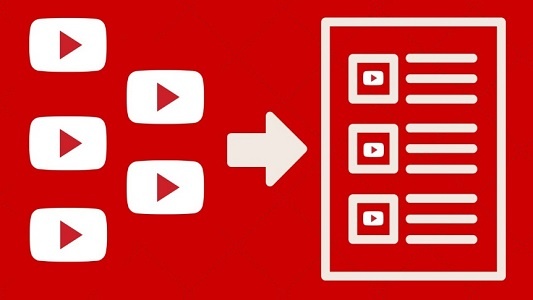YouTube Oynatma Listesi Nasıl Oluşturulur
Web, android ve iPhone olmak üzere her platformda YouTube oynatma listesi oluşturabilirsiniz.
YouTube Oynatma Listesi liste oluşturduktan sonra favori öğeleri aramaya ve tek tek oynatmaya gerek duymadığından, herkes için kullanışlıdır.
Burada açıklanan adımlar, bilgisayarınızda açılan YouTube web sitesinde YouTube oynatma listesi oluşturmaya yöneliktir.
- İlk önce, YouTube oynatma listenize eklemek istediğiniz videoyu arayın.
- Video listesinden, video sonucunun sağ tarafındaki üç noktaya tıklayın ve “Oynatma Listesine Ekle” seçeneğini seçin.

- Açılır menüden “+ Yeni oynatma listesi oluştur” seçeneğini seçin.
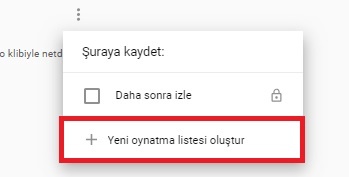
- Beliren açılan kutuya, oynatma listeniz için istediğiniz ismi yazın.
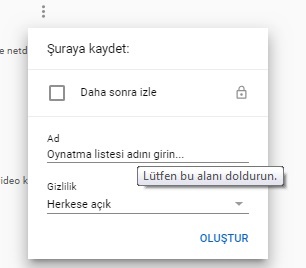
- Açılır kutunun sorduğu ikinci şey, tercih ettiğiniz gizlilik ayarıdır. Sağ alt köşedeki küçük aşağı oka tıklayın.
- Gizlilik Ayarı üç seçenek arasından seçim yapmanızı sağlar:
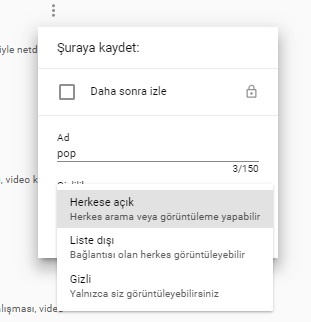
Herkese açık
Bu ayar, YouTube’da profilinize bakan veya oynatma listesini görüntülemek için YouTube bağlantısına erişen herkesin kullanımına izin verir.
Oynatma listesi YouTube arama sonuçlarında da görünebilir. Örneğin, oynatma listesini, tatil fikirlerini ve benzer bir arama yapan birisini adlandırırsanız, oynatma listeniz aramalarda görünebilir.
YouTube kanalı için daha fazla trafik almak istiyorsanız veya koleksiyonunuzu paylaşırken sorun yaşamazsanız, bu iyi bir seçenektir.
Liste dışı
Bu seçenek, oynatma listenizin herkese açık aramalarda görünmesini veya ziyaret eden kişiler için kanalınızda görünmesini engellemenizi sağlar.
Yalnızca doğrudan bağlantıyı paylaştığınız kişiler tarafından görülebilir. YouTube Oynatma listesi nin görüntülenmesinin kendi takdirinize bağlı olmasını istiyorsanız, bu seçeneği seçin.
Gizli
Başlıktan da anlaşılacağı gibi, bu ayar oynatma listesini kendiniz dışında görünmez kılar. Herhangi biri bu bağlantıya doğrudan erişebilse bile, oynatma listesinin içeriği gizli kalacaktır.
Bu seçenek yalnızca gözlerinize özel bir liste oluşturuyorsanız önerilir.
Oynatma listesinin ne kadar özel (istediğiniz) olduğuna karar verdikten sonra, tercih ettiğiniz seçeneğe tıklayın.
- Oynatma listesi başlığı ve gizlilik ayarları için özelleştirmeden memnun kaldığınızda Oluştur’u tıklayın.
Ve ilk YouTube oynatma listesi oluşturuldu! Buna, sayfanın sol üst köşesindeki menü çubuklarına tıklayarak açabileceğiniz “Kitaplık” altında erişebilirsiniz.
YouTube’da Bir Oynatma Listesi Nasıl Düzenlenir?
Oynatma listesini oluşturduğunuza göre, daha fazla video eklemek, eski/istenmeyen videoları kaldırmak. Veya çalma listesindeki içeriği istediğiniz gibi düzenlemek için ara sıra düzenlemek isteyebilirsiniz. Bu işlemlerin her birinin nasıl yapıldığını öğrenmek için okumaya devam edin.
YouTube Oynatma Listesine Video Ekleme
Oluşturduğunuz oynatma listesine daha fazla ilgili video içeriği ekleyebilmenizin iki yolu vardır. Videoları teker teker rastladığınız zaman ekleyebilir. Veya videoları tek tek/grup olarak eklemek için doğrudan oynatma listesini düzenleyebilirsiniz.
Burada her iki seçeneği de keşfedebilir ve durumun gerektirdiği şeye uygulayabilirsiniz.
Oynatma listenize eklemek istediğiniz bir videoyla karşılaştığınızda. Yeni oluşturulmuş, mevcut oynatma listenize eklemek için aşağıdaki adımları izleyin:
- Mevcut oynatma listesine eklemek istediğiniz videoyu açın ve oynatıcının hemen altında, sağ tarafta üç çizgi ve artı işareti bulunan bir işaret bulun.
- Bu işarete tıklayın.
- Açılır menüden, video eklemek istediğiniz oynatma listesinin yanındaki kutuyu işaretleyin.
Ve oynatma listenizde yeni bir video eklendi. Bir oynatma listesindeki tek tek videoların oynatma listesinin gizlilik ayarlarına bir bütün olarak uyduğunu unutmayın, bu nedenle gizliliği ayarlamak için ek adımlar atmanız gerekmez.
Mevcut oynatma listenize video ekleyebilmenin diğer bir yolu. YouTube oynatma listesi kaydedildiği sayfayı açmak ve ayrı ayrı kontrol etmeden doğrudan bir veya daha fazla video eklemektir.
Oynatma listenize hızlıca bir dizi video eklemek için izleyebileceğiniz adımlar şunlardır:
- Ekranın sol üst köşesindeki menü çubuğunu bulun ve tıklayın.
- Aşağı açılır listeden Kitaplığa tıklayın.
- Oynatma Listesi bölümünü görene kadar sayfayı aşağı kaydırın.
- Düzenlemek istediğiniz şarkı listesini açmak için “Tam Oynatma Listesini Görüntüle” yi tıklayın.
- Düzenle simgesine tıklayın.
- Sayfanın sağ tarafında Video Ekle’yi bulabilirsiniz. Aramanıza, video aramanıza ve video eklemenize, kopyalanan URL’den video eklemenize veya kanalınıza yüklediğiniz videoları eklemenize izin veren arayüze gitmek için bu düğmeye tıklayın.
- Video aramak ve eklemek isterseniz, arama sonuçlarını bulmak için anahtar kelime/video başlığını yazın.
- Seçmek için videoya tıklayın ve sayfanın sol altında bulunan Video Ekle’ye tıklayın.
- Daha fazla eklemek için işlemi tekrarlayın.
Ayrıca, bazı harici web sitelerinde bulduğunuz ancak YouTube’da oynatılan bir videonun URL’sini kopyalayıp yapıştırabilir. Video Ekle sayfasındaki URL sekmesini tıklatarak oynatma listenize ekleyebilirsiniz.
Videoları YouTube Oynatma Listesinden Kaldırma
Bazen, normal olmayan veya oynatma listesine uymayan videoları kaldırarak mevcut oynatma listenizi güncellemek isteyebilirsiniz. Artık oynatma listenizde bulunmak istemediğiniz videoları silmek için bu adımları uygulayabilirsiniz:
- Ekranın sol üst köşesindeki menü çubuğunu bulun ve tıklayın.
- Aşağı açılır listeden Kitaplığa tıklayın.
- Oynatma Listesi bölümünü görene kadar sayfayı aşağı kaydırın.
- Düzenlemek istediğiniz şarkı listesini açmak için “Tam Oynatma Listesini Görüntüle” yi tıklayın.
- Düzenle simgesine tıklayın.
- Silmek istediğiniz videonun üzerine gelin ve sağ taraftaki çapraz seçeneğini işaretleyin.
- Videoyu oynatma listenizden kaldırmak için işaretin üzerine tıklayın.
Videoları YouTube Oynatma Listesinde Düzenleme
Videoların oynatma listenizde düzenlenme şeklini değiştirmek veya bunlardan birini küçük resim olarak ayarlamak isteyebilirsiniz. YouTube, listenizdeki videoların düzenini özelleştirme seçeneği sunar ve işte yapmanız gerekenler:
- Düzenlemek istediğiniz şarkı listesini açmak için “Tam Oynatma Listesini Görüntüle” yi tıklayın.
- Düzenle simgesine tıklayın.
- Yeniden düzenlemek istediğiniz videonun üzerine gelin ve sağ taraftaki “Diğer” seçeneğine tıklayın.
- Aşağı açılır listeden, “yukarıdan taşı”, “aşağıya taşı” veya “buna göre oynatma listesi küçük resmi olarak ayarla” seçeneğini belirleyin.
- Videoları belirli bir sırayla yeniden düzenlemek istiyorsanız. Listeyi tek tek yukarı veya aşağı sürüklemek için bir tutamaç bulana kadar listelenen videonun soluna gelin.
YouTube’da Bir Oynatma Listesini Nasıl Paylaşırsınız?
Artık YouTube oynatma listesi düzenlediğinize göre, bunu arkadaşlarınızla, ailenizle ve diğer YouTube kullanıcılarıyla paylaşmak isteyebilirsiniz. Aşağıdaki adımlar, oynatma listenizi web uygulamasından paylaşmanızı sağlar:
- Paylaşmak istediğiniz şarkı listesini açmak için Tam Oynatma Listesini Göster’i tıklayın.
- Küçük resmin bulunduğu çalma listesinin yanındaki “Paylaş” sekmesini bulun ve tıklayın.
- Açılır kutu, listenizi Twitter, Facebook, Google Plus, Blogger vs. Gibi çeşitli sitelerde paylaşma seçeneği sunar. Paylaşmak istediğiniz siteyi seçin.
- Oynatma listesini güvendiğiniz kişilerle paylaşmak istiyorsanız, YouTube tarafından sağlanan bağlantıyı kopyalayıp yapıştırın.
Ayrıca, bağlantıyı paylaştığınız kişinin video eklemesi ve oynatma listesini güncellemesinde sizinle işbirliği yapmasına izin veren seçeneği de işaretleyebilirsiniz.
İlginizi çekebilir: